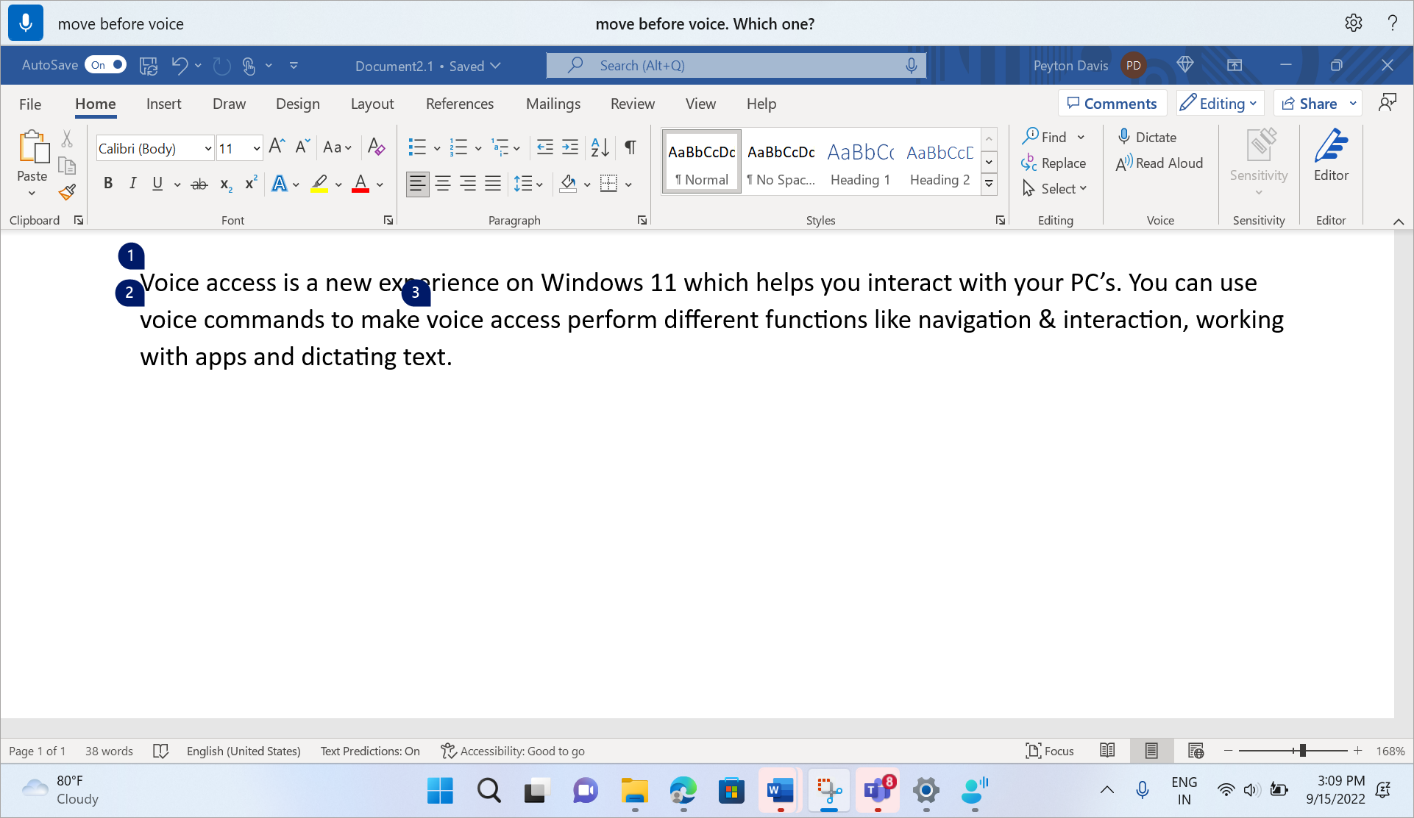Ta članek je za osebe, ki želijo nadzorovati svoj računalnik in avtor besedila s svojim glasom Windows. Ta članek je del nabora vsebine za podporo za dostopnost za Windows, kjer je na voljo več informacij o funkcijah dostopnosti za Windows. Če želite splošno pomoč, obiščite domačo stran Microsoftove podpore.
Ko za narekovanje besedila uporabite glasovni dostop, lahko z glasovnimi ukazi premaknete kazalec na določeno mesto v dokumentu ali besedilnem polju. Kazalec lahko premaknete za določeno število besed, vrstic ali odstavkov ali pa ga premaknete pred določen del besedila ali za njim. Seznam ukazov za glasovni dostop najdete na seznamu ukazov za glasovni dostop.
Glasovni dostop je funkcija v aplikaciji Windows 11, ki vsakomur omogoča upravljanje računalnika in pisanje besedila samo z glasom in brez internetne povezave. Na primer, z glasom lahko odpirate in preklapljate med aplikacijami, brskate po spletu ter berete in urejate e-poštna sporočila. Če želite več informacij, izberite Uporaba glasovnega dostopa za nadzor računalnika in & besedilo avtorja z glasom.
Glasovni dostop je na voljo Windows 11 različici 22H2 in novejših različicah. Če želite več informacijWindows 11 novih funkcijah v različici 22H2 in kako pridobite posodobitev, glejte Novosti v najnovejših posodobitvah sistema Windows. Niste prepričani, katero različico Windows imate? Glejte: Poiščite različico sistema Windows.
|
Če želite narediti to |
Izgovorite to |
Primer |
|---|---|---|
|
Vstavite novo vrstico in postavite kazalec na začetek nove vrstice. |
»Nova vrstica« |
|
|
Vstavite nov odstavek in postavite kazalec na začetek novega odstavka. |
»Nov odstavek« |
|
|
Postavite kazalec pred določen del besedila ali za njimi. |
»Move before <text>« ali »Move after <text>« |
"Premakni pred pozdravni svet" |
|
Postavite kazalec na začetek ali konec polja z besedilom ali dokumenta. |
»Go to top« (Pojdi na vrh), »Go to bottom« (Pojdi na vrh), »Go to bottom« (Pojdi na začetek dokumenta) |
|
|
Postavite kazalec na začetek ali konec besede, vrstice ali odstavka. |
»Go to beginning of <word, line, or paragraph>« (Pojdi na konec <besede, vrstice ali odstavka>« |
»Pojdi na začetek besede«, »Pojdi na začetek vrstice«, »Pojdi na konec odstavka« |
|
Premakniti kazalec v določeno smer. |
»Move <direction> <number of times>« |
"Dvakrat premakni navzgor," "Štirikrat premakni levo," "Štirikrat premakni desno" |
|
Premaknite kazalec v določeno smer glede na število vrstic ali odstavkov. |
»Move <direction> <of lines or paragraphs>« |
»Move down three lines« (Pomakniti se navzdol za tri vrstice), »Move up two paragraphs« (Pomakniti se navzgor za dva odstavka) |
Ko premikate kazalec glede na določen del besedila in je več ponovitev tega besedila, glasovni dostop prikaže oštevilčene oznake na vseh ujemanj. Nato lahko izberete določen primerek, s katerim želite delati.
Če želite na primer premakniti kazalec pred besedo »glas« na začetku druge vrstice, recite »Premakni pred glasom« in nato recite »Click two« (Kliknite dva).
Opomba: Za krmarjenje po vsebini, ki je ni mogoče urejati, kot je datoteka PDF, se lahko z ukazi za krmarjenje premaknete na vrh ali dno dokumenta. Če želite premakniti fokus na določen odsek, uporabite ukaze za drsenje. Če želite več informacij, glejte razdelek »Pomikanje po oknu« v članku Uporaba glasu za delo s sistemom Windows in aplikacijami.
Glejte tudi
Uporaba glasu za delo s sistemom Windows in aplikacijami
Tehnična podpora za stranke s posebnimi potrebami
Microsoft želi omogočiti najboljšo možno izkušnjo za vse svoje stranke. Če ste oseba s posebnimi potrebami ali imate vprašanja v zvezi s pripomočki za osebe s posebnimi potrebami, za tehnično pomoč obiščite spletno mesto Microsoft posebnimi potrebami. Skupina za podporo na spletnem mestu Disability Answer Desk je usposobljena za uporabo številnih programov za pomoč uporabnikom s posebnimi potrebami in vam lahko ponudi pomoč v angleškem, španskem, francoskem in ameriškem znakovnem jeziku. Če želite poiskati podatke za stik za svojo regijo, obiščite spletno mesto »Microsoft Disability Answer Desk«.
Če ste vladna ustanova, komercialni uporabnik ali uporabnik v podjetju, se obrnite na Disability Answer Desk za podjetja.